Manuale utente di Pages per iPhone
- Ciao
- Novità di Pages 14.0
-
- Impostare la spaziatura tra le linee e tra i paragrafi
- Impostare i margini del paragrafo
- Formattare gli elenchi
- Impostare i punti di tabulazione
- Allineare e giustificare il testo
- Aggiungere interruzioni di riga e pagina
- Formattare le colonne del testo
- Collegare le caselle di testo
- Aggiungere bordi e regole (linee)
-
- Controllo ortografico
- Cercare info sulle parole
- Cercare e sostituire il testo
- Sostituire il testo automaticamente
- Mostrare il conteggio delle parole e altre statistiche
- Annotare un documento
- Impostare il tuo nome autore per i commenti
- Evidenziare il testo
- Aggiungere e stampare i commenti
- Rilevare le modifiche
-
- Inviare un documento
- Pubblicare un libro su Apple Books
-
- Introduzione alle funzionalità di collaborazione
- Invitare altri utenti a collaborare
- Collaborare a un documento condiviso
- Visualizza le attività più recenti in un documento condiviso
- Modificare le impostazioni di un documento condiviso
- Interrompere la condivisione per un documento
- Cartelle condivise e collaborazioni
- Usare Box per collaborare
- Utilizzare la modalità presentatore
- Copyright

Unire o dividere le celle di una tabella in Pages su iPhone
L’unione delle celle unisce le celle adiacenti in una singola cella. Se si annulla l’unione di celle che in precedenza erano unite, tutti i dati verranno mantenuti nella nuova cella in alto a sinistra.
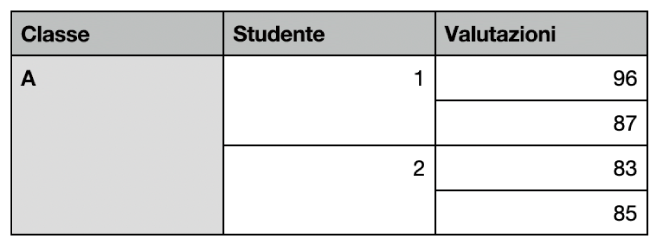
Ecco alcune restrizioni:
Non puoi unire celle non adiacenti o celle di aree diverse della tabella, ad esempio, celle del corpo e dell’intestazione.
Non puoi unire colonne o righe.
Non puoi dividere una cella. Se una cella non è mai stata unita a un’altra cella, non è possibile annullarne l’unione.
Unire le celle
Seleziona due o più celle adiacenti.
Tocca Unisci.
Se l’opzione per unire le celle non è visibile, tocca la selezione.
Questi sono i risultati dell’unione delle celle:
Se solo una delle celle contiene contenuti prima dell’unione, la cella unita manterrà i dati e la formattazione di tale cella.
Se più celle contengono contenuti prima dell’unione, tutto il contenuto viene mantenuto, ma le celle con un formato specifico di dati, come ad esempio numeri, valuta o date, vengono convertiti in testo.
Se un colore di riempimento è applicato alla cella in alto a sinistra, la cella unita prenderà il colore di riempimento.
Dividere celle
Seleziona la cella, toccala di nuovo, quindi tocca Dividi.
Tutte le celle appena create assumono la formattazione e il colore di riempimento della cella unita.